Muitos de nós gostariam de saber o status em tempo real do hardware disponível em nossos smartphones. Há uma curiosidade em saber quanta carga os núcleos da CPU estão assumindo, qual a velocidade atual da conectividade 2G ou 3G, quanta RAM está livre ou qual é a intensidade do sinal atual do sinal WiFi conectado a você e ao seu redor . Estas são algumas das dúvidas que qualquer usuário pode querer obter resposta, no entanto, existem vários aplicativos disponíveis na Google Play Store exclusivamente dedicados a um desses recursos.
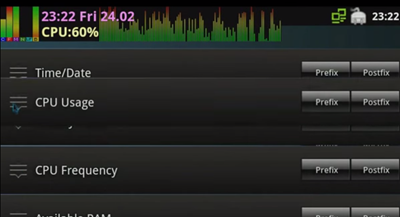
Neste artigo, vamos ajudá-lo com um aplicativo chamado Ferramenta legal , que pode responder a todas as perguntas mencionadas acima para você, criando uma pequena barra de exibição para você. Você pode brincar com o design da IU dessa barra e colocá-la em qualquer lugar da tela. Vamos dar uma olhada em seus detalhes.
Acompanhe os parâmetros mais importantes no smartphone Android
O vídeo embutido abaixo o levará por todas as funcionalidades deste aplicativo. No entanto, iremos fornecer-lhe os principais destaques desta aplicação.
Ele pode fornecer detalhes básicos e geeks ao mesmo tempo, mas a melhor parte desse aplicativo é que você pode escolher o recurso que gostaria de ver na tela. Alguns dos parâmetros são Uso da CPU, Temperatura da bateria, Força do sinal GSM, Uso da RAM, nível do sinal WiFi, velocidade de conectividade 2G / 3G / Wi-Fi, temperatura da CPU (para alguns dispositivos) e mais alguns parâmetros.

A maioria dos recursos disponíveis neste aplicativo é sobre a alteração do painel onde todas essas estatísticas serão exibidas em tempo real. Você pode alterar sua posição, o tamanho da fonte, o tamanho do painel, mudar a cor do texto e do fundo, mudar os níveis de opacidade dos efeitos do gráfico de fundo e do texto e muito mais alterações.
Recomendado: Verifique o nível de radiação do smartphone em tempo real com este aplicativo

O painel desta aplicação estará sempre disponível na parte superior do ecrã, independentemente do tipo de aplicação aberta no seu smartphone. No entanto, você pode criar algumas exceções para alguns aplicativos que enviarão este painel em segundo plano, assim que forem iniciados por você.
Recomendado: Converse, envie mensagens diretas a um grupo de pessoas no Twitter
Conclusão
Esses tipos de aplicativos são realmente úteis, principalmente quando você é um revisor e realmente deseja verificar o desempenho dos dispositivos disponíveis com você. Eles também são a melhor maneira de diagnosticar qualquer tipo de problema que ocorra com o dispositivo, pois você pode localizar facilmente o problema observando a anormalidade. Deixe-nos agora sua opinião sobre este aplicativo e fique ligado para saber sobre as formas de aplicativos para tornar seu smartphone mais inteligente.
Comentários do Facebook








